Kako onemogočiti način spanja v sistemu Windows 7 in Windows 8

- 1084
- 35
- Reginald Farrell
Način spanja v računalnikih in prenosnih računalnikih Windows, morda koristna stvar, včasih pa morda ni na mestu. Poleg tega, če sta spalni režim in Gibbernacija resnično upravičena na prenosnih računalnikih pri napajanju iz akumulatorja, potem glede na stacionarne osebne računalnike in na splošno pri delu iz omrežja, so prednosti spalnega režima dvomljive.
Če torej niste zadovoljni z dejstvom, da računalnik zaspi, dokler ne kuhate kave in kako se tega še znebi in Windows 8.
Opažam, da je prva opisana metoda odklopa načina spanja enako primerna za Windows 7 in 8 (8.1). Vendar v sistemu Windows 8 in 8.1 Obstajala je še ena priložnost za izvajanje enakih dejanj, kot se morda zdijo nekateri uporabniki (zlasti tisti, ki imajo tablice), se zdijo bolj priročna - ta metoda bo opisana v drugem delu vodstva.
Odklop načina spanja v računalniku in prenosniku
Če želite konfigurirati način spanja v sistemu Windows, pojdite na element elektrarne Power Power (najprej preklopite predstavitev iz "kategorije" na "ikone"). Na prenosnem računalniku je zagon nastavitve napajanja lahko hitrejši: kliknite ikono baterije v polju obvestil in izberite ustrezen element z desnim gumbom miške.
No, še en način, kako iti do želene točke nastavitev, ki deluje v kateri koli sodobni različici sistema Windows:

Hitro zagon nastavitev napajanja sistema Windows
- Pritisnite tipke Windows (tistega z emblemom) + R na tipkovnici.
- V oknu "Izvajanje" Enter Ukaz Powercfg.Cpl In kliknite Enter.
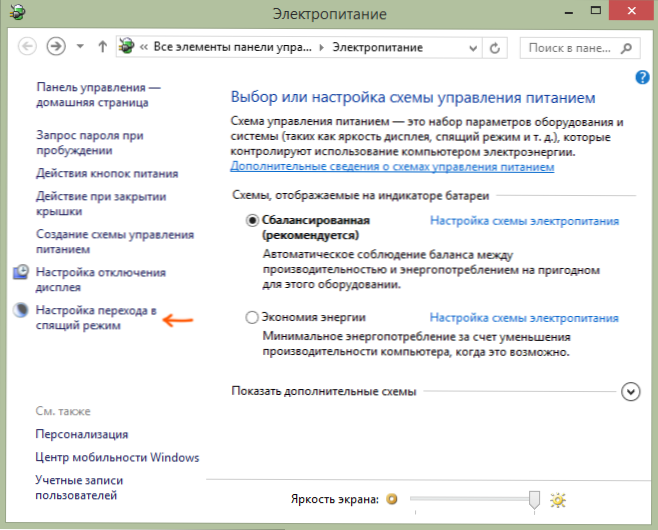
Bodite pozorni na izdelek "Nastavitev prehoda na spanje" na levi strani. Kliknite nanj. V pogovornem oknu, ki se zdi, da spreminja parametre napajalnega vezja, lahko preprosto konfigurirate osnovne parametre načina spanja in zaslon računalnika: samodejni prehod v način spanja po določenem času, ko se napajanje iz omrežja in baterije (baterija (baterija (baterija Če imate prenosni računalnik) ali izberite "Nikoli ne prevedite predmeta v načinu spanja".
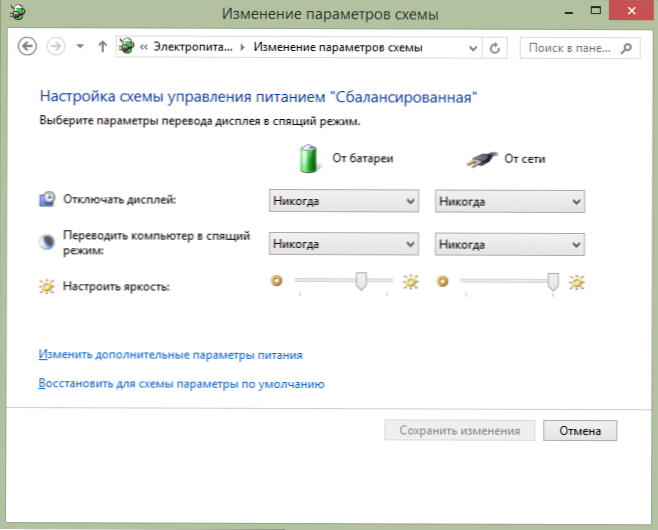
To so samo osnovne nastavitve - če morate v celoti izklopiti način spanja, vključno pri zapiranju prenosnika, ločeno konfigurirate parametre za različne napajalne vezje, konfigurirajte izklop trdega diska in drugih parametrov, kliknite "Spremeni dodatno napajanje parametri ".
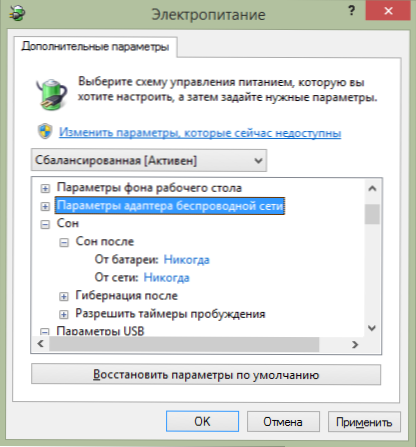
Priporočam, da natančno preučite vse točke v oknu Nastavitve, ki se je odprlo, saj je način spanja nastavljen ne samo na sinu, ampak tudi v številnih drugih, od katerih je nekaj odvisno od računalniške opreme. Na primer, na prenosnem računalniku lahko način spanja vklopite z nizkim nabojem akumulatorja, ki je konfiguriran na točki "baterije" ali ko je pokrov zaprt ("gumb za vklop in pokrov").
Ko so bile izvedene vse potrebne nastavitve, prihranite spremembe, vas režim spanja ne bi smel motiti.
OPOMBA: Številni prenosni računalniki so predhodno namestili blagovne znamke za upravljanje hrane, zasnovane za podaljšanje življenjske dobe iz baterije. Teoretično lahko računalnik pretvorijo v način spanja ne glede na nastavitve Windows (čeprav tega še nisem spoznal). Če torej nastavitve, narejene v skladu z navodili, ne pomagajo, bodite pozorni na to.
Dodaten način za onemogočanje načina spanja v sistemu Windows 8 in 8.1
V novi različici operacijskega sistema iz Microsofta se v novem vmesniku podvojijo številne krmilne funkcije, vključno s tem, da najdete prekinitev načina spanja. Da bi to naredili:
- Pokličite desno ploščo Windows 8 in pritisnite ikono parametrov, nato pa spodaj izberite "Sprememba parametrov računalnika".
- Odprite element "Računalnik in naprave" (v sistemu Windows 8.1. Po mojem mnenju je bila Win 8 enaka, a ni prepričana. V vsakem primeru podobno).
- Izberite "Dokončanje dela in načina spanja".
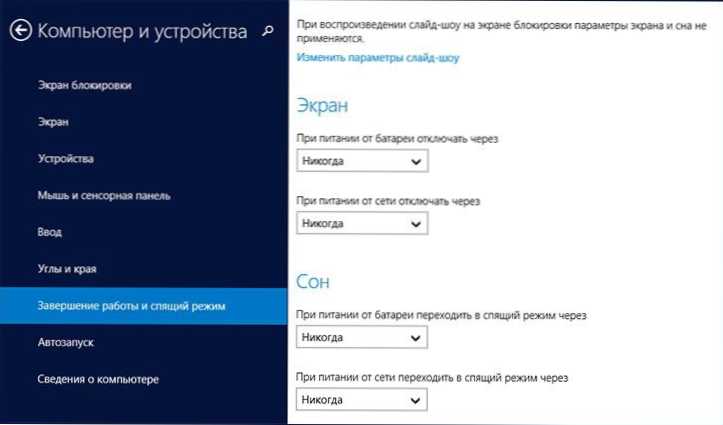
Odklop načina spanja v sistemu Windows 8
Samo na tem zaslonu lahko konfigurirate ali onemogočite način spalnega sistema Windows 8, vendar so tukaj predstavljene samo osnovne nastavitve napajanja. Za manjšo spremembo parametrov se morate še vedno obrniti na nadzorno ploščo.
Vzemam roko za sim, veliko sreče!
- « Kako spremeniti črko diska v sistemu Windows 7, 8 in Windows XP
- Kaj je slabo in kaj je dobra okna »

